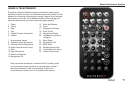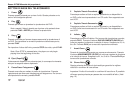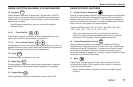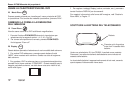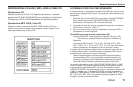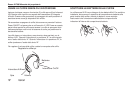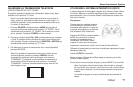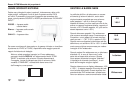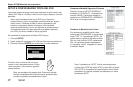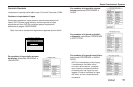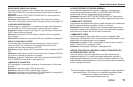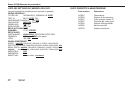131
Rosen Entertainment Systems
Italian
PERCHE’ LE BARRE NERE TALVOLTA PERSISTONO?
Ci sono tre possibili ragioni che spiegano l’apparizione delle barre nere
sulla parte alta e bassa del display:
1) State guardando un fi lm widescreen con un rapporto di formato
maggiore di 1.85:1 (Per maggiori opzioni riguardo a questo, vedi sotto).
Controllate la custodia per determinare il rapporto di formato del DVD
– se vedete 2.3:1, 2.33:1, o 2.35:1, rientra in questa categoria.
2) Il lettore DVD interno è stato impostato su 4:3 invece che su 16:9.
Controllate il Setup DVD a Pagina 20 per correggere questo problema.
3) Il fi lm DVD “widescreen” che state guardando non è “anamorfi co” o
“sviluppato per televisori widescreen”. Questi fi lm, spesso vecchie con-
versioni di DVD, non sono adatti ad essere visti su display widescreen.
Di solito potete determinare se il vostro DVD è stato prodotto per una
compatibilità ottimale con televisori widescreen, guardando se nella
confezione c’è scritto “anamorfi co” o la frase “sviluppato per televisori
widescreen”.
COSA POSSO FARE?
Rosen suggerisce che per avere i migliori risultati usiate i DVD che
hanno le diciture “anamorfi co” e “sviluppato per televisori widescreen”
sulla confezione. Comunque il sistema può eliminare le barre nere
quasi con tutti i DVD, seguendo i passi riportati nella prossima pagina.
Nota: per guardare DVD a “schermo pieno” o trasmissioni
televisive (usando il sintonizzatore TV opzionale), potete usare
il bottone DISPLAY per selezionare “STANDARD”. Questo
dimensionerà adeguatamente l’immagine, invece di allargarla
nello schermo. In modalità “STANDARD”, vedrete le barre nere
ai lati dell’immagine.
1 Assicuratevi che il lettore DVD interno sia impostato su “WIDE”
(vedi Setup DVD, pagina 20).
2 Utilizzare il pulsante modalità schermo per selezionare “Wide”
o “Zoom”
• Per visualizzare a tutto schermo i DVD, utilizzare “Wide”.
• Per zoomare l’immagine, usate la modalità “Zoom”.
Nota: questa funzione taglierà leggermente i margini
dell’immagine. Per migliori risultati quando zoomate nelle immagini
di un DVD, usate la funzione Zoom Disco sotto riportata, non la
Modalità “Zoom” del Display.
Se questa soluzione non è ancora soddisfacente, andate al passo 3.
3) Usate la funzione Zoom Disco per riempire completamente lo
schermo. Ancora una volta i margini verranno tagliati, ma lo schermo
verrà riempito.
Premete il bottone ZOOM DISCO durante la riproduzione per selezi-
onare tra le opzioni disponibili. Potete quindi usare i bottoni freccia per
spostarvi a sinistra e a destra nell’immagine ingrandita.
ELIMINARE LE BARRE NERE QUANDO SI GUARDA UN DVD:
Nota: i risultati migliori sono ottenuti collegando soltanto display
widescreen al sistema. Il lettore DVD può fornire sia video
widescreen che video standard non widescreen – non può
fornire video widescreen per uno schermo e video standard per
gli altri schermi. Il vostro rivenditore autorizzato Rosen offre una
selezione di display da auto widescreen di alta qualità.
19